Ухаалаг утас нь бидний амьдралыг өнөө үедгүйгээр төсөөлөхийн аргагүй зайлшгүй хэрэгсэл болохыг үгүйсгэх аргагүй.Гэхдээ энэ нь ялангуяа хүүхэд, өсвөр насныхны анхаарлыг сарниулах эх үүсвэр болдог.
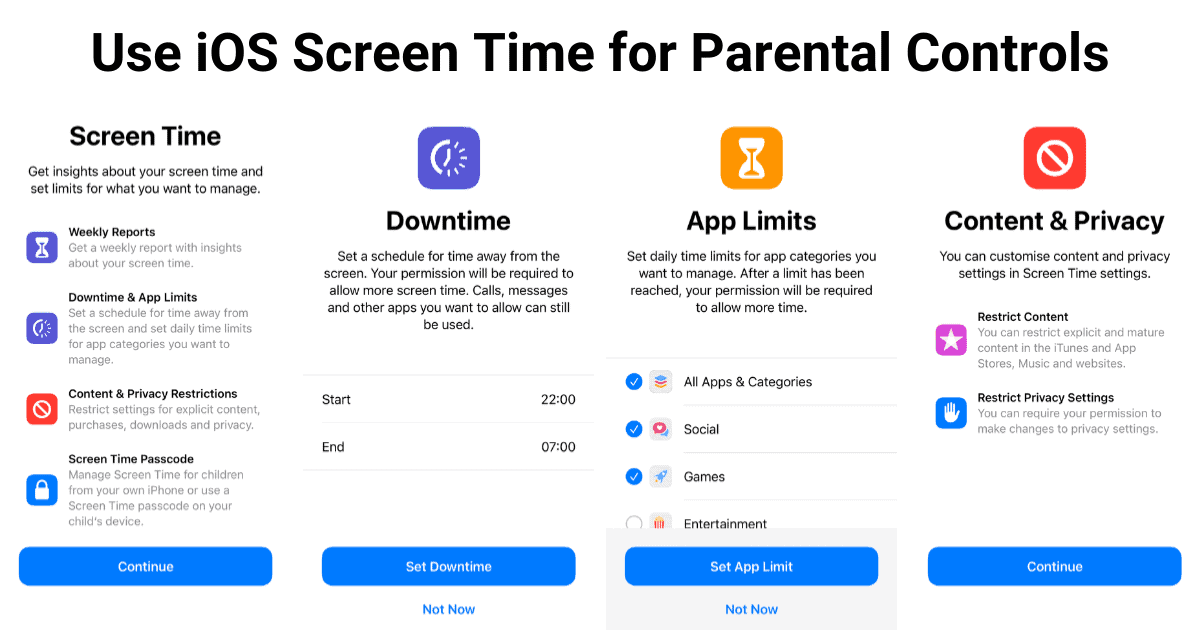
IOS дээрх дэлгэцийн цаг нь iPhone болон бусад Apple төхөөрөмж дээр зарцуулсан цагийг хянах гайхалтай хэрэгсэл юм.Гэхдээ энэ нь хүмүүст аюулгүй хэрэглээгээ баталгаажуулахын тулд тодорхой хязгаарлалт тогтооход тусалдаг.Тиймээс та iPhone утсаа хүүхдүүддээ өгч, тэд үүнийг ашиглах ёсгүй контент эсвэл өгөгдөлд хандахгүй гэдэгт итгэлтэй байж болно.
Энэ нийтлэлд бид iPhone эсвэл iPad-аа хүүхдэд ээлтэй төхөөрөмж болгоход туслах iOS-ын дэлгэцийн цагийн шилдэг онцлог, зөвлөмжүүдийг судлах болно.
Тэмдэглэл:Хэрэв таны хүүхэд өөрийн iPhone эсвэл iPad, Apple ID-тай бол та боломжтойТэдний Apple ID-г нэмнэ үүгэр бүлээ хуваалцах бүлэг рүү, мөнГэр бүлийн хуваалцах замаартохируулахдэлгэцийн цаг.Ингэснээр та хүүхдийнхээ төхөөрөмжийн дэлгэцийн цагийн тохиргоог хянах, түүний хэрэглээг өөрийн Apple төхөөрөмжөөс алсаас хянах боломжтой болно.
iPhone эсвэл iPad дээрээ дэлгэцийн цагийг асаана уу
iPhone эсвэл iPad дээрээ дэлгэцийн цагийг ашиглаж эхлэх эхний алхам бол төхөөрөмжийн тохиргооноос дэлгэцийн цагийг асаах явдал юм.iPhone, iPad дээр дэлгэцийн цагийг хэрхэн идэвхжүүлэх талаар эндээс үзнэ үү.
- iPhone эсвэл iPad дээрруу явахТохиргоо >> Дэлгэцийн цаг.
- товшДэлгэцийн цагийг асаана уу.
- товшүргэлжлүүлэх.
- сонгохЭнэ бол миний [төхөөрөмж]或Энэ бол миний хүүхдийн [төхөөрөмж].
Хэрэв та "Энэ бол миний хүүхдийн [төхөөрөмж]"-ийг сонговол дэлгэцэн дээрх зааврыг дагаж хүүхдийнхээ iPhone эсвэл iPad дээрх тохиргоог хийж, шаардлагатай бүх хязгаарлалтыг хангана уу.Эсвэл, хэрэв та "Энэ бол миний [төхөөрөмж]"-ийг сонговол iPhone эсвэл iPad-аа хүүхдэдээ өгөхөөс өмнө энэ нийтлэлийг дагаж мөрдөж болно.
iPhone, iPad дээр дэлгэцийн цагийн нэвтрэх кодыг идэвхжүүлнэ үү
Дэлгэцийн цагийн нууц үг нь таны төхөөрөмжийн нэвтрэх кодтой адил биш бөгөөд дэлгэцийн цагийн тохиргоог өөрчлөхөд шаардлагатай.Ингэснээр та өөрийн хүүхэд эсвэл насанд хүрээгүй хүүхдэд iPhone эсвэл iPad-аа өгсөн ч тэд дэлгэцийн цагийн нууц кодыг мэдэлгүйгээр дэлгэцийн цагийн тохиргоог хүссэнээрээ өөрчлөх боломжгүй болно.
Дэлгэцийн цагийн нууц кодыг тохируулахын тулд:
- iPhone эсвэл iPad дээрруу явахТохиргоо >> Дэлгэцийн цаг.
- доош гүйлгээд товшино ууДэлгэцийн цагийн нууц кодыг ашиглана уу.
- Дэлгэцийн цагийн нууц кодыг тохируулаад баталгаажуулахын тулд дахин оруулна уу.
- Эсвэл дэлгэцийн цагийн нууц кодыг сэргээхийн тулд Apple ID үнэмлэхээ өгөөд, товшБаталгаажуулна уу.
Та одоо iPhone эсвэл iPad дээрээ дэлгэцийн цагийг ашиглах боломжтой.
Дэлгэцийн цагийн эцэг эхийн хяналтын тохиргоо (iPhone, iPad)
Хүүхдийн дэлгэцийн цаг №1 – Сул зогсолт
Сул зогсолт нь зөвхөн таны зөвшөөрсөн утас болон тодорхой програм ашиглах боломжтой өдрийн тодорхой цагийг төлөвлөх боломжийг танд олгоно.Сул зогсолтын хуваарьтай бол төлөвлөсөн эхлэхээс 5 минутын өмнө танд мэдэгдэх болно.
iPhone эсвэл iPad дээрээ ажиллахгүй байх хугацааг төлөвлөхийн тулд:
- руу явахТохиргоо >> Дэлгэцийн цаг >> Сул зогсолт.
- Хэрэв асуувал дэлгэцийн цагийн нууц кодыг оруулна уу.
- идэвхжүүлэхЦаг хугацааасаах.
- Сул зогсолтын огноо, цагийг сонгохын тулд тасалдлын хуваарийг тохируулна уу.
Нэгэнт тохируулснаар таны цагийн хуваарийн дагуу зогсолт автоматаар идэвхжинэ.Сул зогсолтын үед зөвхөн зөвшөөрөгдсөн жагсаалтад орсон програмууд болон контентуудыг нээх боломжтой.Гэсэн хэдий ч, сул зогсолтын үеэр цагаан жагсаалтад ороогүй програм эсвэл контент нээгдсэн бол таны хүүхэд (эсвэл та, хэрэв Гэр бүл хуваалцах тохиргоог идэвхжүүлсэн бол) илүү их цаг авахын тулд товших эсвэл Хязгаарыг үл тоомсорлож, үлдсэнийг нь үргэлжлүүлэн ашиглах боломжтой гэсэн мэдэгдэл хүлээн авах болно. өдрийн.
Сул зогсолтын үед програм болон контентын хэрэглээг хязгаарлахын тулд та Тохиргоо >> Дэлгэцийн цаг >> Сул зогсолт руу орж, асуувал Дэлгэцийн цагийн нууц кодыг оруулаад Сул зогсолтын үед блоклохыг идэвхжүүлэх шаардлагатай.
Хүүхдийн дэлгэцийн цаг №2 – Програмын хязгаарлалт
Та тодорхой програмууд эсвэл програмын категориуд нь тодорхой хугацааны хязгаараас хэтэрсэн тохиолдолд хэрэглээг нь хаахын тулд өдөр тутмын хэрэглээний хязгаарыг тогтоож болно.Жишээлбэл, энэ тохиргоог хийснээр та тоглоом эсвэл олон нийтийн мэдээллийн хэрэгслээр нэвтрэх эрхийг өдөрт 1 цагаас илүүгүй хугацаагаар хязгаарлаж болно.Хэрэглээний хязгаарлалт нь програмыг ашиглахад ийм хязгаарлалтыг тодорхойлох боломжийг танд олгоно.
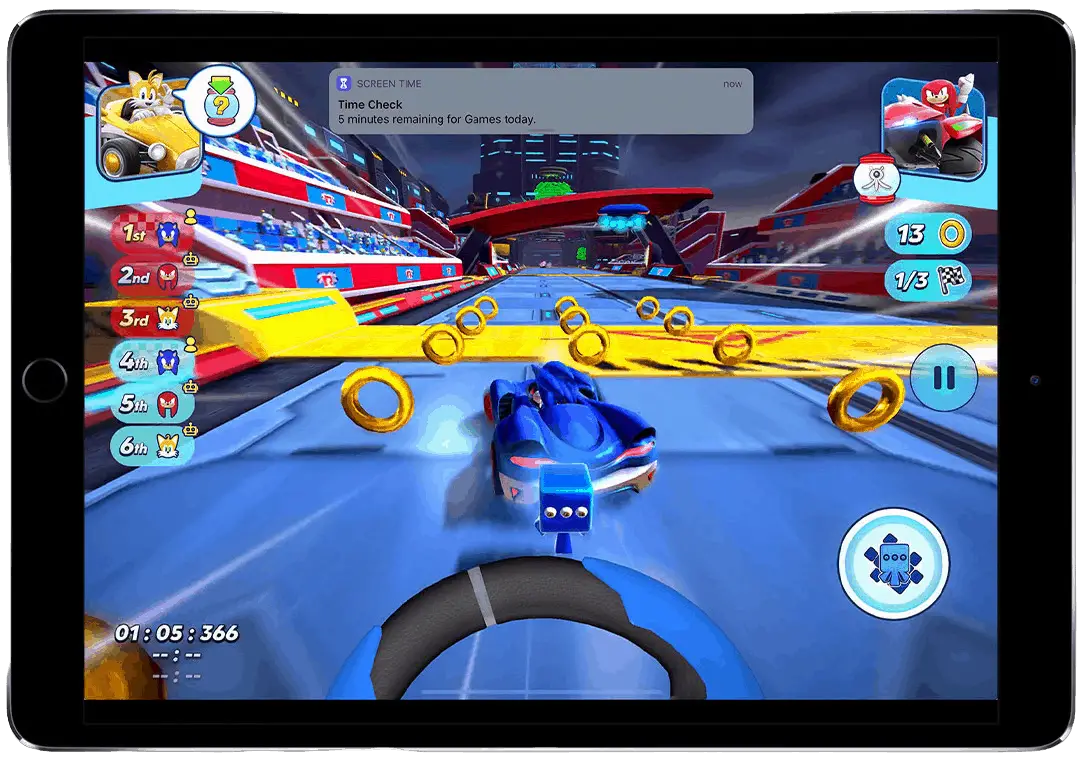
Тодорхой програм эсвэл програмын ангилалд хязгаарлалт тавихын тулд:
- руу явахТохиргоо >> Дэлгэцийн цаг >> Програмын хязгаарлалт.
- дарна ууХязгаарлалт нэмэх.
- Хэрэв асуувал дэлгэцийн цагийн нууц кодыг оруулна уу.
- Сонгох "Програм" цэснээс хязгаарлалт тавихыг хүсч буй програмын ангиллыг сонгоно уу.Эсвэл, хэрэв та ангиллаас тодорхой програм сонгохыг хүсвэл тодорхой категорийг товшоод тодорхой програмыг сонгоно уу.
- Аппликешн эсвэл програмын ангиллыг сонгосны дараа товшбаруун дээдДараагийн алхам.
- Дараагийн дэлгэцэн дээр өөрийн сонгосон програм эсвэл програмын ангилалд зориулсан цагийн хязгаарыг сонгоод, товштохируулах.
Та бүлгүүд эсвэл програмын ангилалд хэд хэдэн програмын хязгаарлалт нэмж, тус тусад нь асаах эсвэл унтраах боломжтой.
Анхдагч байдлаар, "Хязгаарлалт дуусах үед блоклох" тохиргоо асаалттай бөгөөд өдөр тутмын хязгаар хэтэрсэн тохиолдолд сонгосон програм эсвэл програмын ангиллын хэрэглээг хязгаарлах болно.Хэрэв та энэ тохиргоог унтраавал програмын хязгаар хэтэрсэн үед танд мэдэгдэх болно;Гэсэн хэдий ч, та мэдэгдлийг товшиж нэмэлт хугацаа хүсэх эсвэл ашиглалтын хязгаарлалтгүйгээр өдрийн үлдсэн хугацаанд үл тоомсорлож болно.
Хүүхдэд зориулсан дэлгэцийн цаг №3 – Харилцааны хязгаарлалт
Харилцааны хязгаарлалт нь таны хүүхэд сул зогсолт болон өдрийн турш хэнтэй харилцах боломжтойг зааж өгөх боломжийг олгодог.Эдгээр хязгаарлалтууд нь зөвхөн Утас, Facetime, Messages болон iCloud Contacts-д хамаарна.Хэрэв гуравдагч талын мессежийн програмуудыг (WhatsApp гэх мэт) ашиглахыг зөвшөөрсөн бол тэдгээр аппликешнд хандах боломжтой хүн бүртэй харилцах боломжтой хэвээр байна.
Харилцааны хязгаарыг тогтоохын тулд:
- руу явахТохиргоо >> Дэлгэцийн цаг >> Харилцаа холбооны хязгаарлалт.
- сонгохдэлгэцийн цаг дээрХугацаа或сул зогсолтын үед.
- Хэрэв асуувал дэлгэцийн цагийн нууц кодыг оруулна уу.
- "Дэлгэцийн цаг" хэсэгт та харилцаа холбоог "Зөвхөн харилцагчид", "Холбоо барих хаяг ба холбоо барих бүлгүүд"эсвэл" iCloud Харилцагчид"хүн бүр.
- Сул зогсолтын үед та харилцаа холбоог хязгаарлаж болнотодорхой холбоо барих或хүн бүр.
- Та "Харилцагчийг засварлахыг зөвшөөрөх" сонголтыг идэвхгүй болгосноор харилцагчдыг засварлахыг хязгаарлаж болно.
Хүүхдийн дэлгэцийн цаг №4 – Агуулга ба нууцлалын хязгаарлалт
Агуулга болон нууцлалын хязгаарлалт нь контентын төрөл эсвэл нууцлалын тохиргоонд тулгуурлан таны iOS эсвэл iPadOS төхөөрөмжийн ашиглалтыг хязгаарладаг.Эдгээр тохиргоог ашигласнаар та зохисгүй контент, худалдан авалт, татан авалтыг блоклож, төхөөрөмжийн нийт хэрэглээнд хамаарах нууцлалын хязгаарлалтыг тохируулах боломжтой.
Агуулга болон нууцлалын хязгаарлалтыг тохируулахын тулд:
- НээлттэйТохиргоо >> Дэлгэцийн цаг >> Агуулга болон нууцлалын хязгаарлалт.
- Агуулга болон нууцлалын хязгаарлалтыг идэвхжүүлнэ үү.
- Хэрэв асуувал дэлгэцийн цагийн нууц кодыг оруулна уу.
- Боломжтой сонголтуудаас аливаа агуулгын хязгаарлалт эсвэл нууцлалын тохиргоог өөрчилнө үү.
IPhone, iPad дээрх вэбсайтуудыг хэрхэн хаах вэ
Дэлгэцийн цагийн агуулгын хязгаарлалтыг ашигласнаар та зарим вэбсайтыг iPhone дээр нээхийг хориглож болно.Дараах алхмууд нь таныг iPhone эсвэл iPad дээрх тодорхой вэб сайтуудыг дэлгэцийн цагийн тохиргооноос ямар нэгэн гуравдагч талын програмгүйгээр хаахад чиглүүлнэ.
- НээлттэйТохиргоо >> Дэлгэцийн цаг >> Агуулга болон нууцлалын хязгаарлалт.
- Агуулга болон нууцлалын хязгаарлалтыг идэвхжүүлнэ үү.
- Хэрэв асуувал дэлгэцийн цагийн нууц кодыг оруулна уу.
- дарна ууАгуулгын хязгаарлалт>>Вэб контент.
- Тодорхой вэбсайтуудыг хаахын тулд сонгоно ууНасанд хүрэгчдэд зориулсан сайтуудыг хязгаарлах, дараа нь товшино уу"Хэзээ ч зөвшөөрөхгүй" хэсэгтВэбсайт нэмнэ үү來Нэмэххаах тодорхой вэбсайтууд.
Эсвэл зөвхөн тодорхой багц вэбсайтуудыг iPhone эсвэл iPad дээр нээхийг зөвшөөрөхийн тулд,ижил дэлгэц дээрсонгохзөвхөн зөвшөөрөгдсөн сайтууд, дараа нь товшино ууВэбсайт нэмнэ үүДуртай вэбсайтуудаа цагаан жагсаалтад нэмнэ үү.
Тэмдэглэл:Дэлгэцийн цаг, сул зогсолтын тохиргооноос үл хамааран та тодорхой програмуудыг цагаан жагсаалтад оруулах боломжтой.Тодорхой програмыг цагаан жагсаалтад оруулахын тулд Тохиргоо >> Дэлгэцийн цаг >> Үргэлж зөвшөөрөх хэсэгт очоод өөрийн дуртай програмын хажууд байгаа "+" товчийг дарж үүнийг "Зөвшөөрөгдсөн програмууд"-ын жагсаалтад нэмнэ үү.Зөвшөөрөгдсөн апп-уудыг ямар ч үед ямар ч хязгаарлалтгүйгээр ашиглах боломжтой.
Шагнал: Тодорхой програмын үйлдлийг хязгаарлахын тулд удирдамжтай хандалтын горимыг ашиглана уу
Та хүүхдийнхээ үйлдлийг хязгаарлаж, тодорхой программ дахь харилцан үйлчлэлийн тодорхой багцаар хязгаарлахыг хүсч байна гэж бодъё, та удирдамжтай хандалтын горим гэж нэрлэгддэг функцийг ашиглаж болно.Хөтөчтэй хандалт нь дэлгэцийн цагаас тусдаа боловч заримдаа iPhone эсвэл iPad дээр хүүхдийн хийж чадах зүйлийг хязгаарлахад үнэлж баршгүй хэрэгсэл болдог.
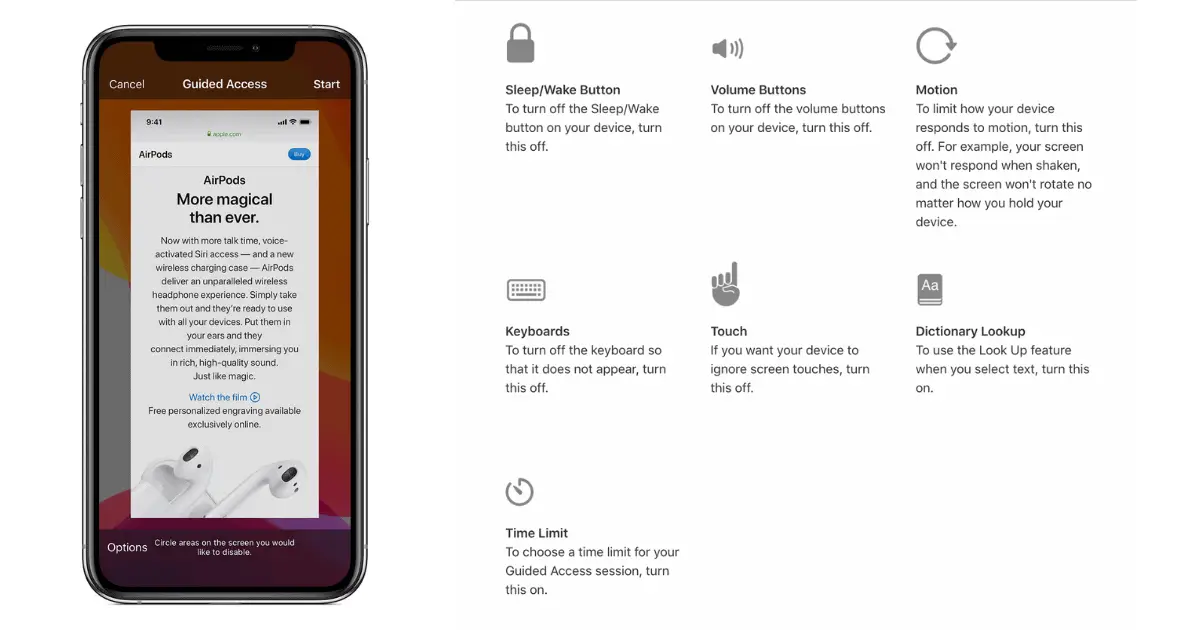
Өөрийн iPhone эсвэл iPad дээрээ Guided Access Mode-г асаахын тулд дараах руу очно ууТохиргоо >> Хүртээмж >> Зааварт хандалт.Эсвэл та чиглүүлсэн хандалтын нууц кодыг идэвхжүүлж, Touch ID эсвэл Face ID-г ашиглан удирдамжтай хандалтын горимоос гарах эсвэл цагийн хязгаар тогтоох боломжтой.Та үүнийг хүртэл тохируулж болноХандалтын товчлолууд.
Тэмдэглэл:Нүүр хуудас товчлуургүй загваруудад та хажуугийн товчлуурыг гурав дахин товшиж iPhone-доо хандах хандалтын товчлолыг ашиглаж болно.Хэрэв таны iPhone-д нүүр товчлуур байгаа бол та нүүр товчийг гурав дахин товшиж хандалтын товчлолыг ажиллуулж болно.
Зааварт хандалтын сессийг эхлүүлэхийн тулд:
- Харилцааг хязгаарлахыг хүссэн програмаа нээнэ үү.
- Face ID-тай iPhone загваруудад хажуугийн товчлуур дээр гурван удаа товш.Бусад iPhone загварууд дээр Home товчийг гурав дахин дарна уу.Guided Access Editor гарч ирнэ.
- Хэрэв та дэлгэцийн зарим хэсгийг хүрэхэд хариу өгөхөө болиулахыг хүсвэл тэдгээр хэсгийг нэг хуруугаараа дугуйл.Та тойргийг зөөх, хэмжээг нь өөрчлөх, эсвэл "X" дээр дарж устгах боломжтой.
- дарна уузүүн доодСонголтуудУнтах/сэрэх товчлуур, дууны түвшний товчлуур, үйлдэл, гар, мэдрэгч, эсвэл цагийн хязгаарлалт зэрэг нэмэлт интерактив элементүүдийн хязгаарлалтыг тохируулна уу.
- дарна уухэрэгжүүлэх, дараа нь товшино ууэхлэхудирдамжтай хандалтын горимыг эхлүүлэхийн тулд товчлуурыг дарна уу.Хэрэв танд Guided Access-ийн нууц үг идэвхжсэн бол анх удаа тохируулаагүй бол нууц үгээ тохируулахыг танаас хүсэх болно.
Хөтөчтэй хандалтын сессийн үед чиглүүлэгч хандалтын тохиргоог өөрчлөхийн тулд хажуугийн эсвэл нүүр товчийг гурав дахин товшоод, чиглүүлсэн хандалтын нууц үгийг оруулна уу.Зааварт хандалтын засварлагч дахин гарч ирэх бөгөөд та сонголтуудыг өөрчилж, чиглүүлсэн хандалтын сессийг үргэлжлүүлэх эсвэл дуусгах боломжтой.
Сессийг дуусгахын тулд хажуугийн эсвэл нүүр товчийг гурав дахин товшоод, чиглүүлсэн нэвтрэх нууц үгээ оруулаад, Төгсгөл дээр дарна уу.Эсвэл, хэрэв та Touch ID эсвэл Face ID-г чиглүүлсэн хандалтыг идэвхжүүлсэн бол хажуугийн эсвэл нүүр товчийг давхар товшоод биометрийн мэдээллээ ашиглан баталгаажуулна уу.
Дээрх тохиргоонууд нь iPhone эсвэл iPad дээрээ хүүхдэд ээлтэй хязгаарлалт тогтооход тусална.Хэрэв iOS болон iPadOS дээрх бусад эх эцэг эхийн хяналтыг орхигдуулсан бол доорх сэтгэгдлээр бидэнд мэдэгдээрэй.


![Google Chrome нууц үгийг iPhone, iPad дээр хэрхэн авах вэ [Автоматаар бөглөх нууц үг] Google Chrome нууц үгийг iPhone, iPad дээр хэрхэн авах вэ [Автоматаар бөглөх нууц үг]](https://infoacetech.net/wp-content/uploads/2021/07/5885-How-to-Get-Google-Chrome-Passwords-on-iPhone-iPad-AutoFill-from-any-app-150x150.png)









